
Peter Holmes
0
3928
266
Šifrování bylo v posledních letech horkým tématem, zejména pro osobní použití. Všechna data, která jsou v pohybu, by měla být pravděpodobně šifrována nejen pro paranoidy: 4 důvody pro šifrování vašeho digitálního života nejen pro paranoidy: 4 důvody pro šifrování vašeho digitálního života nadšenci. Šifrování je něco, z čeho mohou mít všichni uživatelé počítačů prospěch. Webové stránky Tech píšou o tom, jak můžete šifrovat svůj digitální život, ale… aby informace mohly vidět pouze zamýšlené oči. To je důvod, proč se dnes šifrování používá při komunikaci přes internet.
Ale to není jediná forma dat “na cestách”; existují další data, na která lidé obvykle zapomínají, a to ve formě vysoce přenosného flash disku. Pokud jej pravidelně přenášíte, data na něm jsou téměř stejně mobilní jako cokoli na internetu. Pokud ji někdy ztratíte, kdokoli si ji snadno přečte.
Přestože se doporučuje, abyste svůj notebook zašifrovali (a stále můžete šifrovat svou domovskou složku Jak zašifrovat svou domovskou složku po instalaci Ubuntu [Linux] Jak zašifrovat svou domovskou složku po instalaci Ubuntu [Linux] Představte si toto: je to skvělý den, "Jsem zaneprázdněn prací na vašem počítači při nějaké události a všechno se zdá v pořádku. Po chvíli jste unavení a rozhodnete se dostat něco k jídlu a vypnout ... i poté, co jste již nainstalovali Ubuntu), existuje několik důvodů, proč můžete nechci 4 důvody, proč byste neměli šifrovat vaše Linuxové oddíly 4 důvody, proč byste neměli šifrovat vaše Linuxové oddíly Populární distribuce Linuxu umožňují docela snadno šifrovat vaši domovskou složku nebo dokonce celé oddíly, pokud chcete, bez mnoha problémů . To je skvělá volba, pokud máte někoho, kdo potřebuje jejich…. Navíc je notebook stále relativně velkou položkou, takže šance, že se ztratí nebo odcizení, nebude tak vysoká jako u flash disku.
Flash disk však může zmizet přesně takhle.
Pokud jste uživatel systému Linux, můžete svůj šifrovací disk snadno zašifrovat a chránit tak data v nejhorším případě. I když funkce není snadné najít, je to velmi snadné udělat, jakmile víte, kde hledat.
Dejte si pozor na nevýhody
Za prvé, než začneme říkat, jak zašifrovat svůj flash disk, budete muset vědět, že existuje několik nevýhod, z nichž jedna je pro tento konkrétní úkol jedinečná. Stejně jako u jakékoli jiné formy šifrování i zde existuje potenciál pro nižší výkon. Hrozba sníženého výkonu existuje pouze u flash disků USB 3.0 Proč byste měli upgradovat na USB 3.0 Proč byste měli upgradovat na USB 3.0 Je to už docela dlouho, protože USB 3.0 je součástí základních desek, ale nyní jsme dospěli k bodu, kdy většina zařízení a počítačů přichází s novými a vylepšenými porty. Všichni víme ... protože samotná jednotka flash není dostatečně pomalá, aby byla překážkou i bez šifrování. Pokud je vaše jednotka na začátku pomalá, počítač bude stále schopen šifrovat / dešifrovat informace rychleji, než je možné data přečíst nebo zapsat na flash disk. U rychlejších jednotek může počítač provádějící šifrování a dešifrování skončit pomaleji než rychlost čtení / zápisu na jednotce. To záleží hlavně na rychlosti jednotky flash a rychlosti počítače.
Druhým problémem je, že toto konkrétní nastavení šifrování funguje pouze na počítačích Linux. Pokud plánujete pravidelné používání vaší jednotky flash v systémech Windows nebo Mac, pak tato technika šifrování není pro vás (nebo ji použijte na jedné jednotce flash a ponechte jinou nešifrovanou, pokud máte více jednotek). Pokud však pracujete pouze se systémy Linux, jedná se o fantastické řešení, které vám umožní bezproblémovou integraci do počítače, díky které je vaše šifrovaná jednotka Flash směšně snadná.
Připravovat se
Jak již bylo řečeno, začněme! Než budete moci skutečně zašifrovat svůj flash disk, musíme se ujistit, že je nainstalován určitý program. Na Ubuntu to můžete snadno zkontrolovat pomocí otevření terminálu a spuštění příkazu sudo apt-get install -y cryptsetup. Jakmile je tato instalace nainstalována, vyberte flash disk chcete zašifrovat a ujistěte se, že je vše zálohováno! Proces šifrování vyžaduje, aby byl váš flash disk vymazán, takže cokoli, co je v současné době na něm, bude ztraceno, pokud nebude zálohováno!
Pojďme se zašifrovat!
Po instalaci balíčku a ujistěte se, že je obsah vaší jednotky flash zálohován, pokračujte a otevřete Disk Utility z Dash. Stačí zadat “obslužný program disku” při prohledávání pomlčky a mělo by se to objevit.
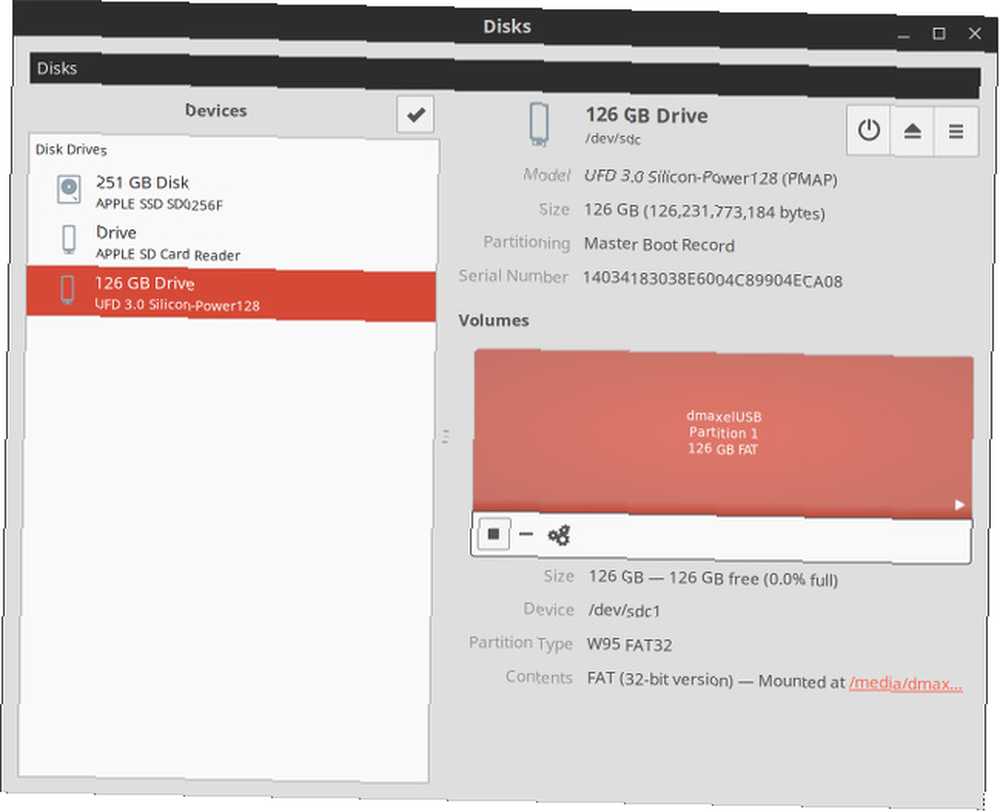
Nyní, klikněte na svůj flash disk ze seznamu na levé straně. Pak, klikněte na oddíl (obvykle je jen jeden) a pak zvolte jeden Odpojit oddíl nebo klikněte na Tlačítko Stop. To, co vidíte, závisí na verzi Ubuntu, kterou používáte, ale nejnovější verze má tuto verzi.
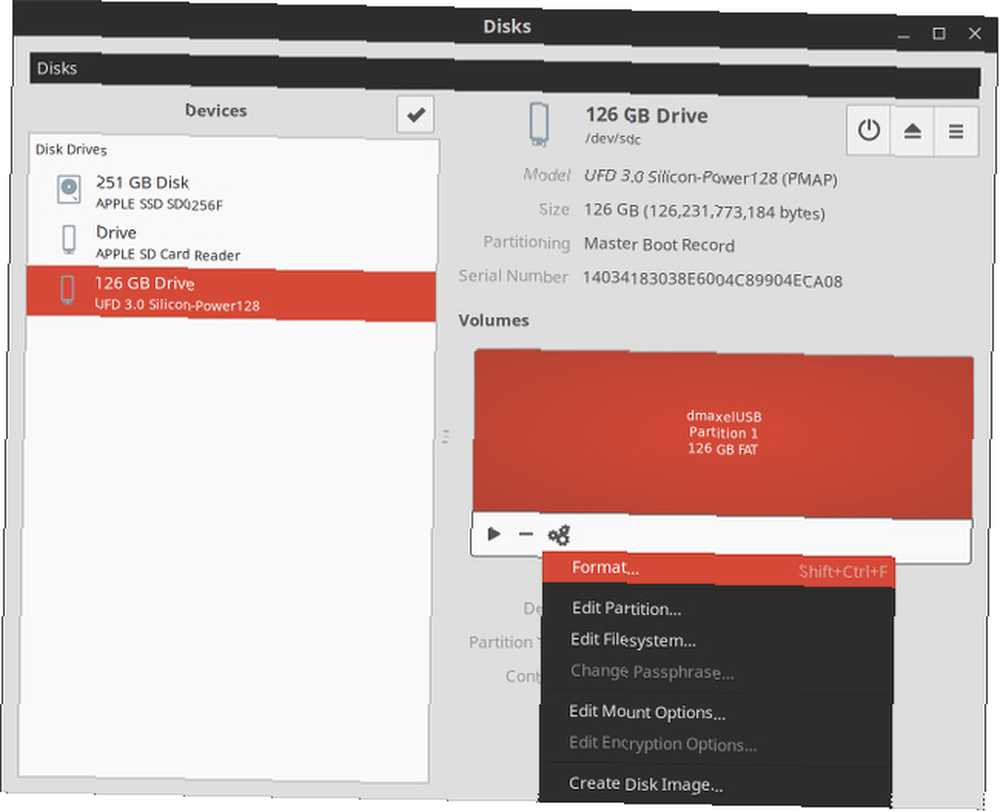
Dále budete chtít kliknout na Ikona ozubeného kola to je opravdu blízko ikony Stop, na kterou jste klikli dříve. Pak zvolte Formát.
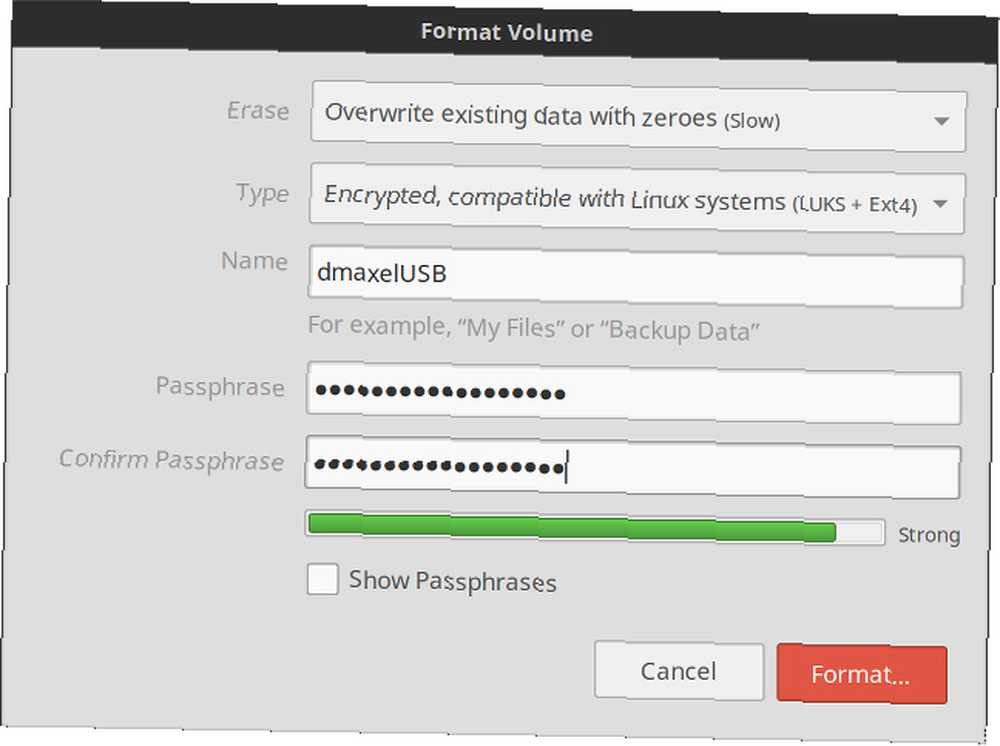
Zde si můžete vybrat buď rychlé vymazání nebo pomalé mazání (i když pomalé mazání je technicky bezpečnější, protože chcete používat šifrování), a poté zvolte typ Šifrované, kompatibilní se systémy Linux. Poté můžete zadat název jednotky, nastavit pro ni přístupové heslo a kliknout na Formát. Tím bude nyní vše nastaveno na vaší jednotce Flash a může to nějakou dobu trvat v závislosti na rychlosti a kapacitě úložiště.
Mějte Cookie
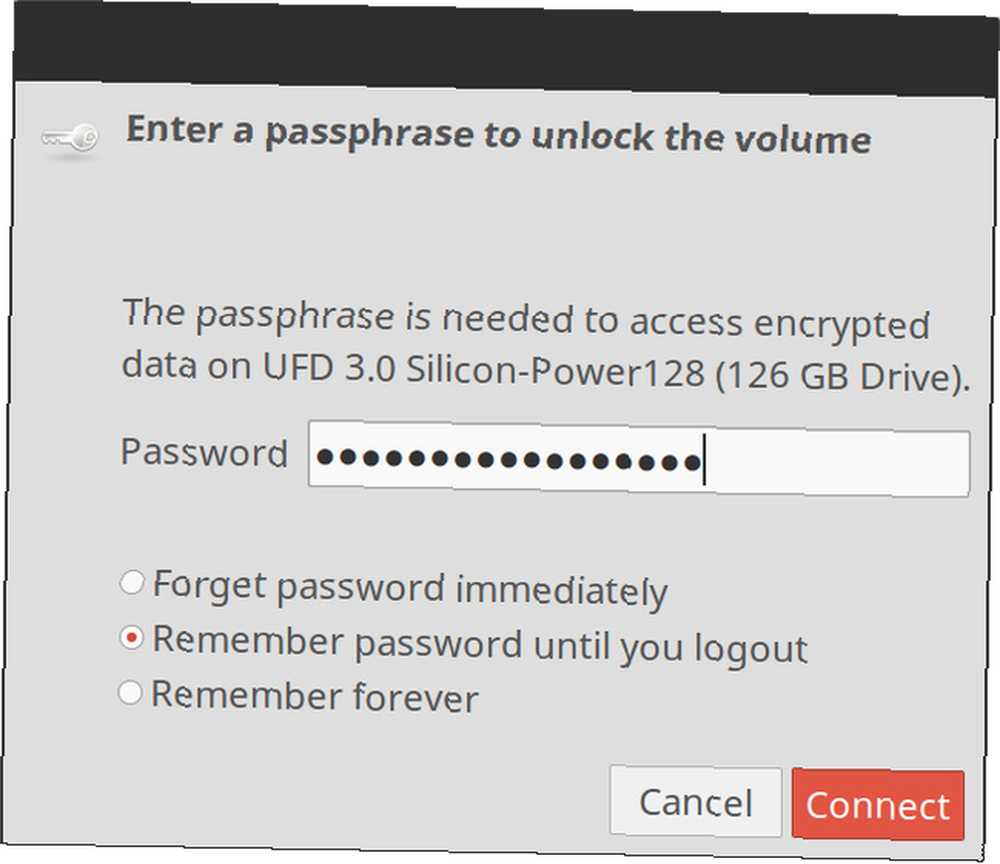
Gratulujeme, zašifrovali jste flash disk! Nyní pokaždé, když jej připojíte do systému Linux, požádá vás o přístupovou frázi a poté ji automaticky odemkne, takže ji můžete používat stejně snadno jako dříve. Pokud nyní ztratíte flash disk, nikdo nebude moci číst jeho obsah bez spuštění systému Linux a znát své bezpečné, ale nezapomenutelné přístupové fráze 7 způsobů, jak vytvořit hesla, která jsou bezpečná a zapamatovatelná 7 způsobů, jak vytvořit hesla, která jsou bezpečná a zapamatovatelná Mít jiné heslo pro každou službu je v dnešním online světě nezbytností, ale je tu hrozná slabost na náhodně vygenerovaná hesla: je nemožné si je všechny pamatovat. Ale jak si můžete pamatovat ... .
Pro bezpečné měření nezapomeňte odpojit nebo vysunout jednotku Flash, než ji skutečně vytáhnete z portu USB počítače. Můžete tak učinit klepnutí pravým tlačítkem na ikonu jednotky Flash v doku (nebo na ploše, pokud se tam zobrazuje) a vyberte Vysunout. V opačném případě může dojít k poškození šifrované jednotky, což může způsobit větší potíže než obvykle (i když je to stále velmi vzácné).
Jaká zařízení nebo kousky paměťových médií jste šifrovali? Kdy stojí za to šifrování a kdy ne? Dejte nám vědět v komentářích!











